Table des matières
Ce court tutoriel montre comment copier une mise en forme dans Excel à l'aide des options Format Painter, Fill Handle et Paste Special. Ces techniques fonctionnent dans toutes les versions d'Excel, de 2007 à Excel 365.
Qu'il s'agisse de créer un rapport pour votre siège social ou d'élaborer une feuille de synthèse pour le conseil d'administration, un formatage approprié permet de faire ressortir les données importantes et de transmettre plus efficacement les informations pertinentes.
Heureusement, Microsoft Excel dispose d'un moyen étonnamment simple de copier le formatage, qui est souvent négligé ou sous-estimé. Comme vous l'avez probablement deviné, je parle du peintre de formats Excel qui permet de prendre très facilement le formatage d'une cellule et de l'appliquer à une autre.
Plus loin dans ce tutoriel, vous découvrirez les moyens les plus efficaces d'utiliser Format Painter dans Excel, et apprendrez quelques autres techniques pour copier le formatage dans vos feuilles.
Peintre de formats Excel
Lorsqu'il s'agit de copier un formatage dans Excel, le peintre de formats est l'une des fonctions les plus utiles et les plus sous-utilisées. Il fonctionne en copiant le formatage d'une cellule et en l'appliquant à d'autres cellules.
En quelques clics, il peut vous aider à reproduire la plupart, voire la totalité, des paramètres de mise en forme, notamment :
- Format des nombres (Général, Pourcentage, Devise, etc.)
- Police de caractères, taille et couleur
- Les caractéristiques des polices de caractères telles que le gras, l'italique et le souligné.
- Couleur de remplissage (couleur de fond de la cellule)
- Alignement, direction et orientation du texte
- Bordures de cellules
Dans toutes les versions d'Excel, la fonction Peintre de formats est situé sur le bouton Accueil dans l'onglet Presse-papiers juste à côté du groupe Pâte bouton :
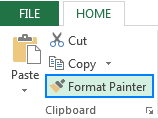
Comment utiliser le peintre de formats dans Excel
Pour copier le formatage d'une cellule avec le peintre de formats Excel, il suffit de procéder comme suit :
- Sélectionnez la cellule avec la mise en forme que vous voulez copier.
- Sur le Accueil dans l'onglet Presse-papiers cliquez sur le bouton Peintre de formats Le pointeur se transforme en pinceau.
- Déplacez-vous jusqu'à la cellule où vous voulez appliquer la mise en forme et cliquez dessus.
Le nouveau formatage est copié dans votre cellule cible.
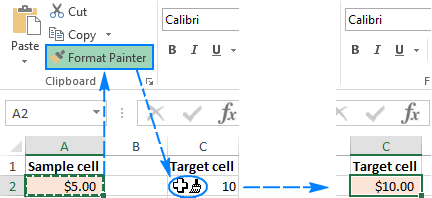
Conseils pour Excel Format Painter
Si vous devez modifier le formatage de plusieurs cellules, il serait fastidieux et long de cliquer sur chacune d'entre elles individuellement. Les conseils suivants vous permettront d'accélérer les choses.
Comment copier la mise en forme dans une plage de cellules ?
Pour copier le formatage dans plusieurs cellules adjacentes, sélectionnez la cellule échantillon avec le formatage souhaité, cliquez sur le bouton Peintre de formats puis faites glisser le curseur de la brosse sur les cellules que vous souhaitez formater.
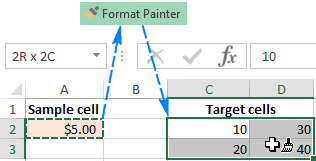
2. comment copier le format dans des cellules non adjacentes.
Pour copier le formatage dans des cellules non contiguës, double-cliquez sur Le formatage copié sera appliqué à toutes les cellules et plages sur lesquelles vous cliquez/sélectionnez jusqu'à ce que vous appuyiez sur la touche Echap ou que vous cliquiez sur l'icône de la barre d'outils. Peintre de formats une dernière fois.
3. comment copier le formatage d'une colonne vers une autre colonne, ligne par ligne.
Pour copier rapidement le format de la colonne entière, sélectionnez l'en-tête de la colonne dont vous voulez copier le formatage, cliquez sur Peintre de formats puis cliquez sur l'en-tête de la colonne cible.
Comme le montre la capture d'écran suivante, la nouvelle mise en forme est appliquée à la colonne cible ligne par ligne, y compris les éléments suivants largeur de la colonne :
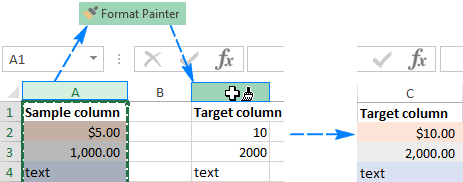
De la même manière, vous pouvez copier le format de la ligne entière Pour cela, cliquez sur l'en-tête de la ligne de l'échantillon, puis cliquez sur Peintre de formats puis cliquez sur l'en-tête de la ligne cible.
Comme vous venez de le voir, le peintre de format rend la copie de format aussi facile que possible. Cependant, comme c'est souvent le cas avec Microsoft Excel, il y a plus d'une façon de faire la même chose. Ci-dessous, vous trouverez deux autres méthodes pour copier des formats dans Excel.
Comment copier la mise en forme dans une colonne à l'aide de la poignée de remplissage ?
Nous utilisons souvent la poignée de remplissage pour copier des formules ou remplir automatiquement des cellules avec des données. Mais saviez-vous qu'elle peut également copier des formats Excel en quelques clics ? Voici comment :
- Formatez la première cellule comme vous le souhaitez.
- Sélectionnez la cellule correctement formatée et survolez la poignée de remplissage (un petit carré dans le coin inférieur droit). Ce faisant, le curseur passe de la croix de sélection blanche à une croix noire.
- Maintenez et faites glisser la poignée sur les cellules où vous voulez appliquer la mise en forme :
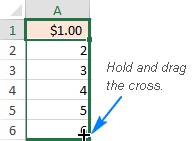
Cette opération va également copier la valeur de la première cellule dans d'autres cellules, mais ne vous inquiétez pas, nous allons l'annuler à l'étape suivante.
- Relâchez la poignée de remplissage, cliquez sur le Options de remplissage automatique et sélectionnez Formatage du remplissage uniquement :
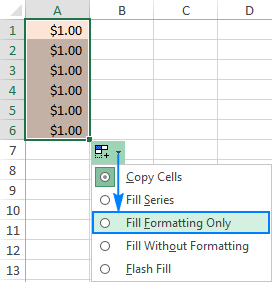
Les valeurs des cellules reprennent leurs valeurs d'origine et le format souhaité est appliqué aux autres cellules de la colonne :
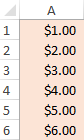
Conseil : pour copier la mise en forme vers le bas de la colonne. jusqu'à la première cellule vide , double-cliquez sur la poignée de remplissage au lieu de la faire glisser, puis cliquez sur Options de remplissage automatique et sélectionnez Formatage du remplissage uniquement .
Comment copier le formatage d'une cellule sur une colonne ou une ligne entière ?
Les outils Excel Format Painter et Fill Handle fonctionnent très bien avec de petites sélections. Mais comment copier le format d'une cellule spécifique sur une colonne ou une ligne entière de façon à ce que le nouveau format soit appliqué à absolument toutes les cellules de la colonne/ligne, y compris les cellules vides ? La solution consiste à utiliser la fonction Formats de l'option Collage spécial d'Excel.
- Sélectionnez la cellule avec le format souhaité et appuyez sur Ctrl+C pour copier son contenu et ses formats.
- Sélectionnez la colonne ou la ligne entière que vous souhaitez mettre en forme en cliquant sur son intitulé.
- Cliquez avec le bouton droit de la souris sur la sélection, puis cliquez sur Collage spécial .
- Dans le Collage spécial cliquez sur Formats puis cliquez sur OK .
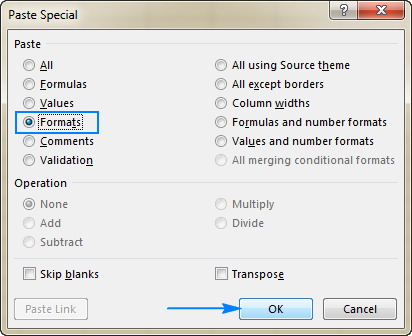
Vous pouvez également sélectionner l'option Mise en forme de l'option Collage spécial Cela affichera un aperçu en direct du nouveau format, comme le montre la capture d'écran ci-dessous :
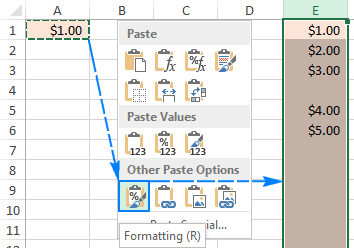
Raccourcis pour copier le formatage dans Excel
Malheureusement, Microsoft Excel ne fournit pas de raccourci unique que vous pourriez utiliser pour copier les formats de cellule. Cependant, cela peut être fait en utilisant une séquence de raccourcis. Donc, si vous préférez travailler à partir du clavier la plupart du temps, vous pouvez copier le format dans Excel de l'une des manières suivantes.
Raccourci de Excel Format Painter
Au lieu de cliquer sur le bouton Format Painter du ruban, procédez comme suit :
- Sélectionnez la cellule contenant le format requis.
- Appuyez sur les touches Alt, H, F, P.
- Cliquez sur la cellule cible où vous souhaitez appliquer le formatage.
Veuillez noter que les touches de raccourci pour Format Painter dans Excel doivent être activées une par une, et non pas toutes en même temps :
- Alt active les raccourcis clavier pour les commandes du ruban.
- H sélectionne le Accueil dans le ruban.
- F , P sélectionnez le bouton Format Painter.
Raccourci de formatage "Collage spécial
Une autre façon rapide de copier le format dans Excel est d'utiliser le raccourci clavier pour Collage spécial > ; Formats :
- Sélectionnez la cellule à partir de laquelle vous souhaitez copier le format.
- Appuyez sur Ctrl + C pour copier la cellule sélectionnée dans le Presse-papiers.
- Sélectionnez la ou les cellules auxquelles le format doit être appliqué.
- Dans Excel 2016, 2013 ou 2010, appuyez sur Shift + F10, S, R, puis cliquez sur Entrée .
Si quelqu'un utilise encore Excel 2007, appuyez sur Shift + F10, S, T, Enter .
Cette séquence de touches effectue les opérations suivantes :
- Shift + F10 affiche le menu contextuel.
- Shift + S permet de sélectionner la commande Collage spécial.
- Shift + R permet de coller uniquement la mise en forme.
Ce sont les moyens les plus rapides pour copier un formatage dans Excel. Si vous avez accidentellement copié un mauvais format, pas de problème, notre prochain article vous apprendra à l'effacer :) Je vous remercie de votre lecture et j'espère vous voir bientôt sur notre blog !

